
时间:2020-07-05 02:17:02 来源:www.win10xitong.com 作者:win10
win10系统从发布到现在已经更新了数不清的版本了,每次更新都会解决一些问题,但还是难免会有Win10系统用DISM查看文件夹数量的问题。推测还会有一些网友也会遇到同样的问题,如果你咨询很多人都不知道Win10系统用DISM查看文件夹数量这个问题怎么解决,小编提供以下的解决流程:1、首先挂载Windows10,并找到Sources文件夹下的install.wim,记下它的路径,如E:\Sources\install.wim。2、以管理员模式运行CMD,键入命令:【Dism.exe /Get-ImageInfo /ImageFile:E:\Sources\install.wim】就彻底解决了。Win10系统用DISM查看文件夹数量的问题我们就一起来看看下面的操作要领。
具体方法如下:
1、首先挂载Windows10,并找到Sources文件夹下的install.wim,记下它的路径,如E:\Sources\install.wim。
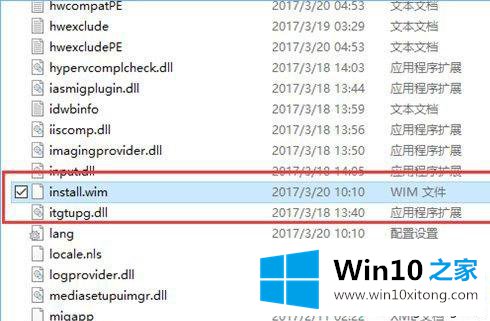
2、以管理员模式运行CMD,键入命令:【Dism.exe /Get-ImageInfo /ImageFile:E:\Sources\install.wim】。
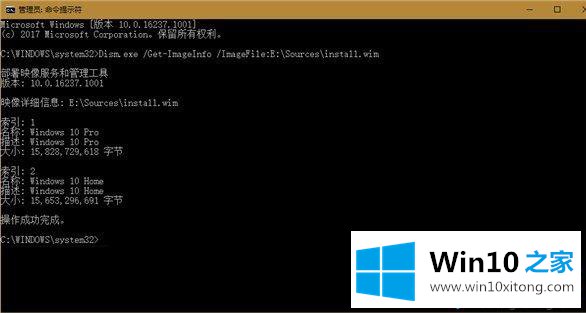
便返回了关于这个WIM的一些信息。然而,并没有文件数量。
3、不急,我们发现这个WIM其实是专业版和家庭版的复合镜像,其中每个版别都有自己的索引(index)。我们只要指定索引就可以看到更详细的信息了。
查看专业版的信息:
【Dism.exe /Get-ImageInfo /ImageFile:E:\Sources\install.wim /Index:1】
查看家庭版的信息:
【Dism.exe /Get-ImageInfo /ImageFile:E:\Sources\install.wim /Index:2】
如图所示,图中显示Windows10创意者更新中文简体64位专业版有20846个目录,105127个文件,占15,828,729,618字节(14.742GB);对应的家庭版有20684个目录,103947个文件,占15,653,296,691字节(14.578GB)。
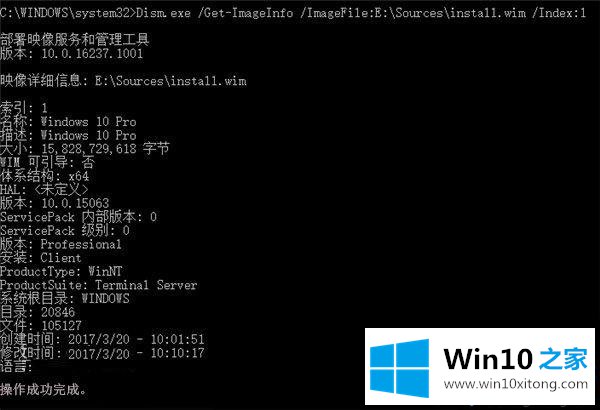
4、按照这种方法,小编把各种版本的简中Windows 10都统计了一遍,如下图:
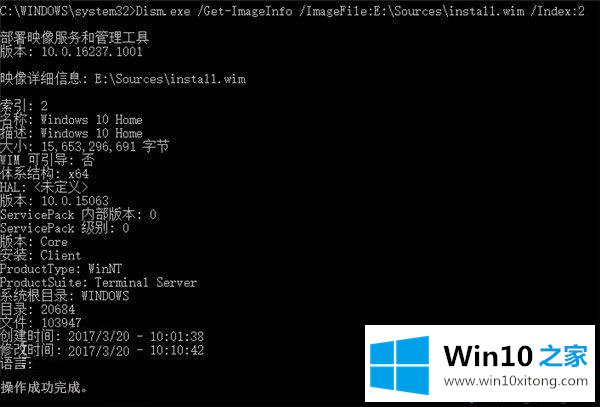
5、比较这些数据,我们可以得到三条结论(可能是常识):
1)家庭版的镜像略小于专业版;
2)64位的镜像明显大于32位;
3)Windows是越来越大了。
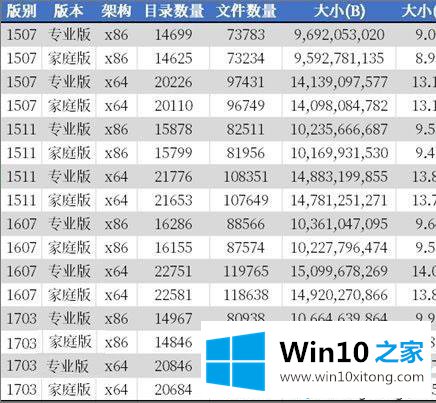
上述就是Win10系统用DISM查看文件夹数量的详细方法,采用DISM工具不仅能直观方便的告诉你文件数量,还能知道目录数量、系统大小等信息,也是十分方便。
好了,关于Win10系统用DISM查看文件夹数量的操作要领就是上面的内容了。我们非常期待这篇文章能够给你带来帮助。